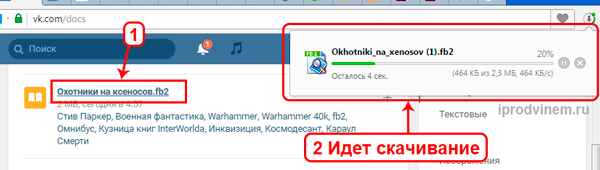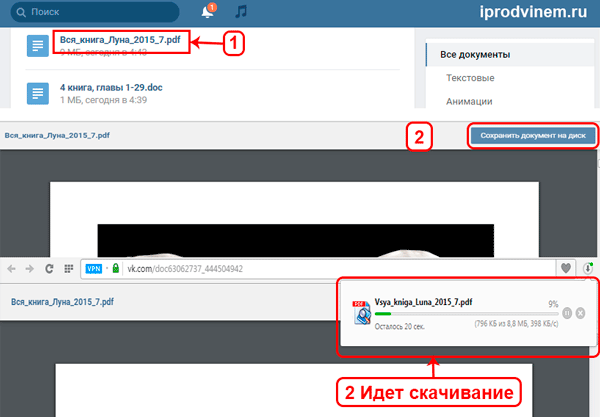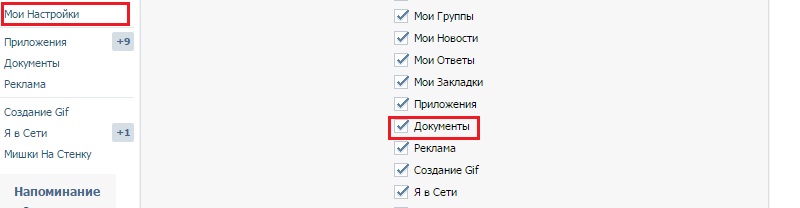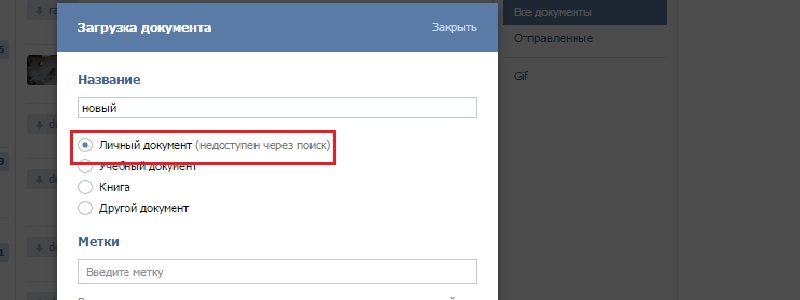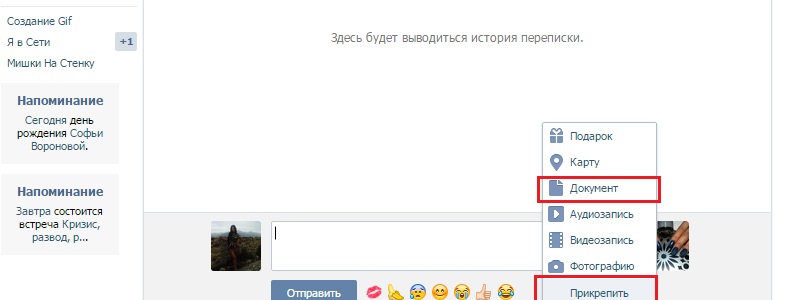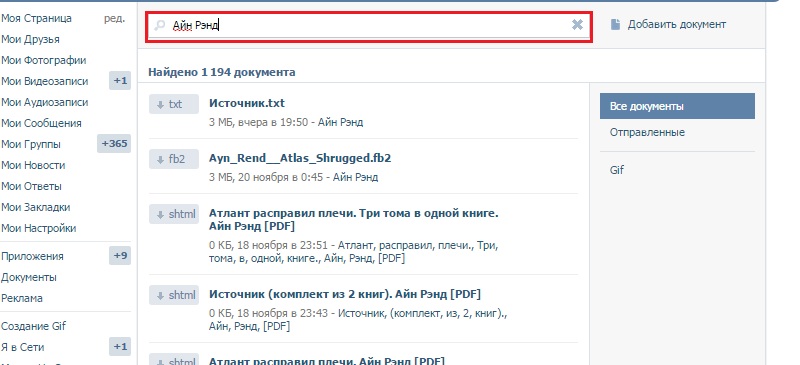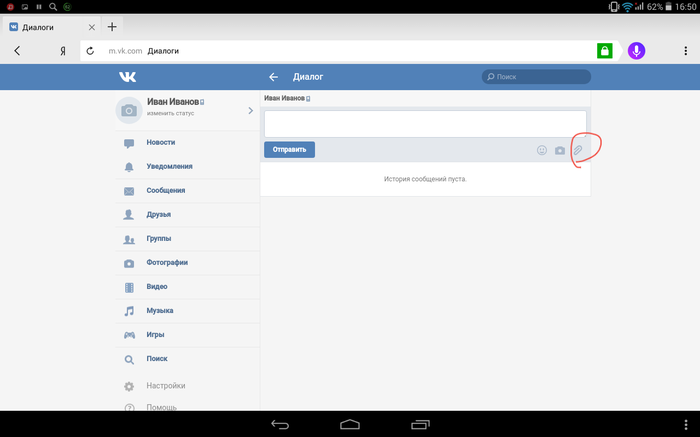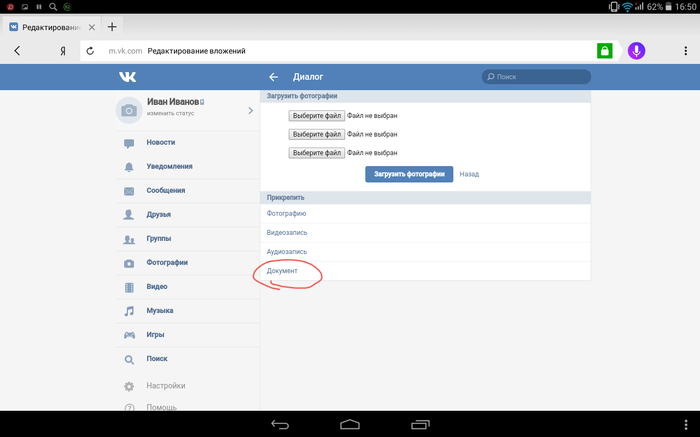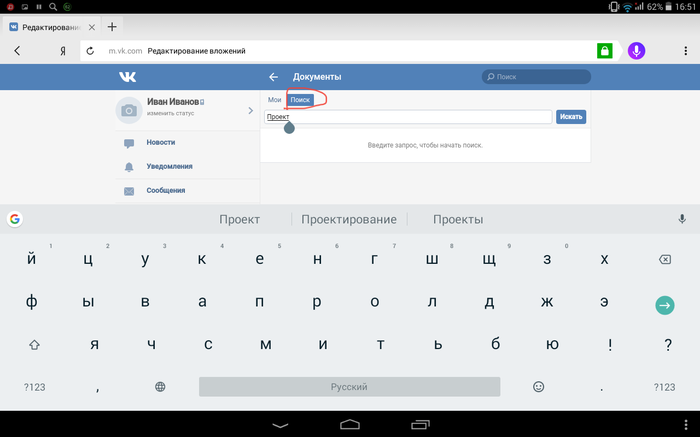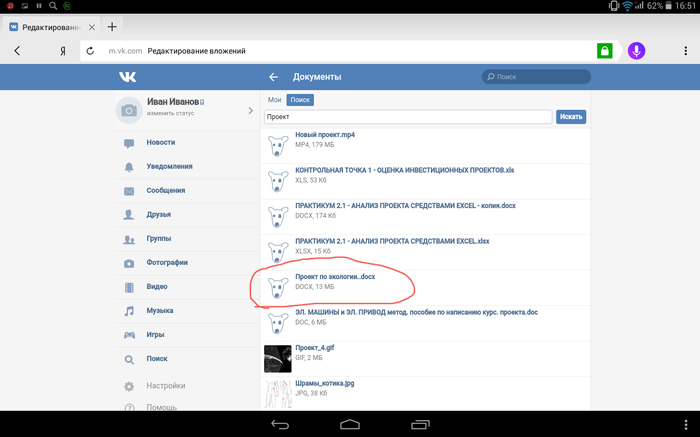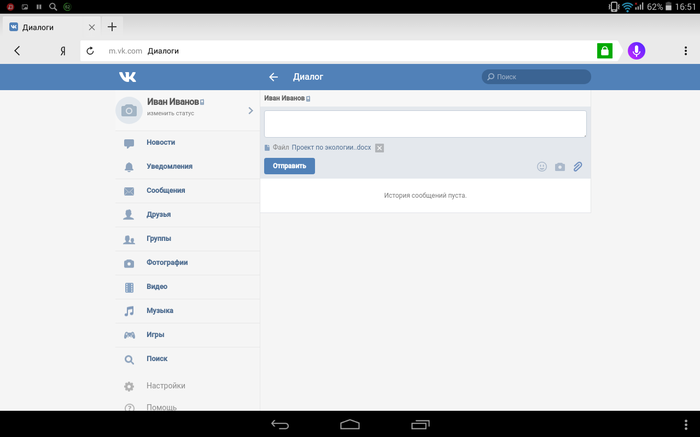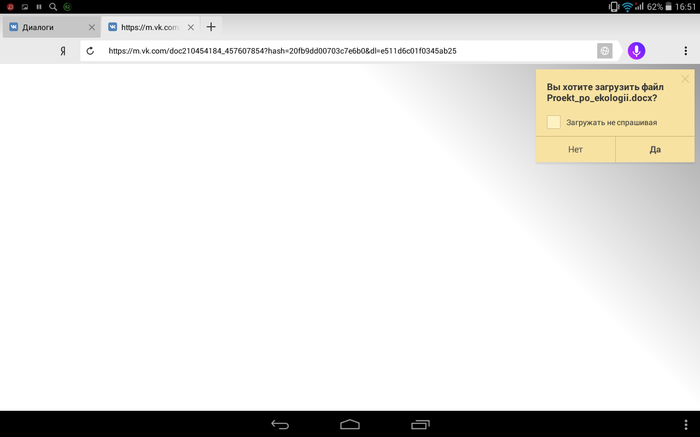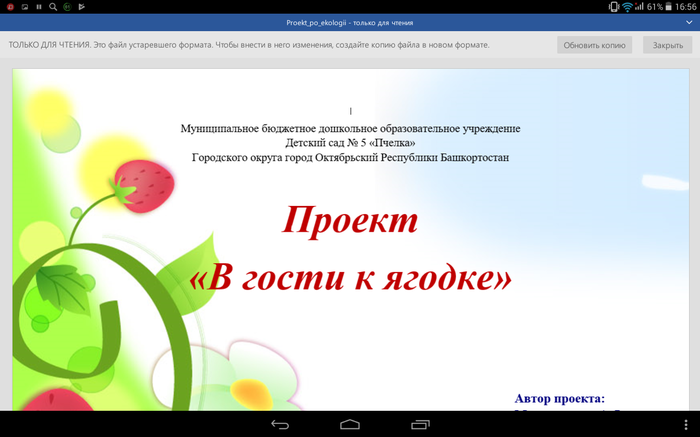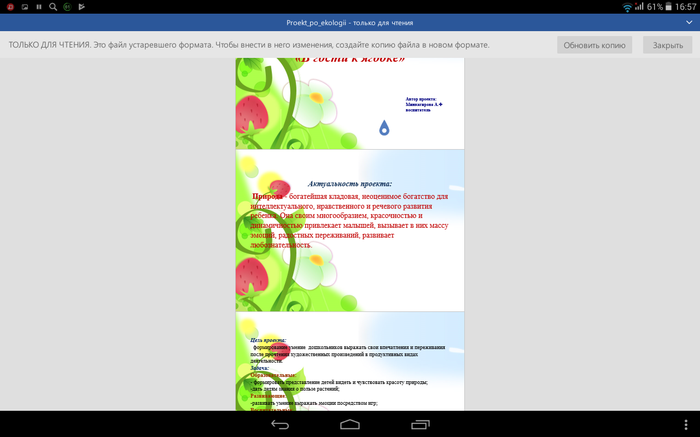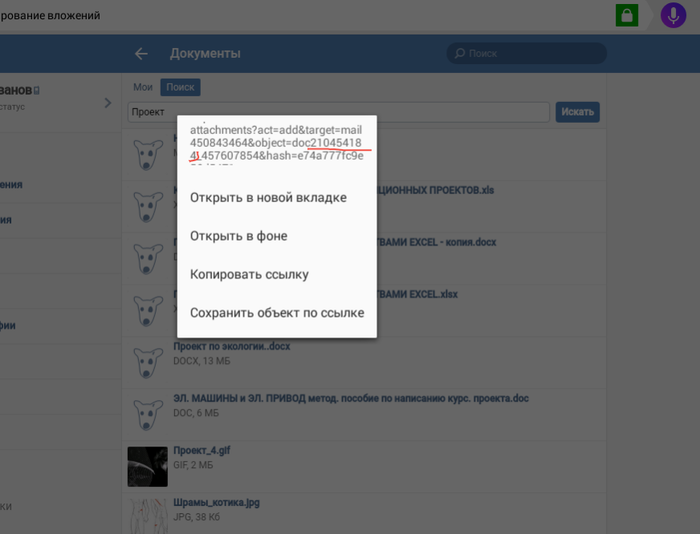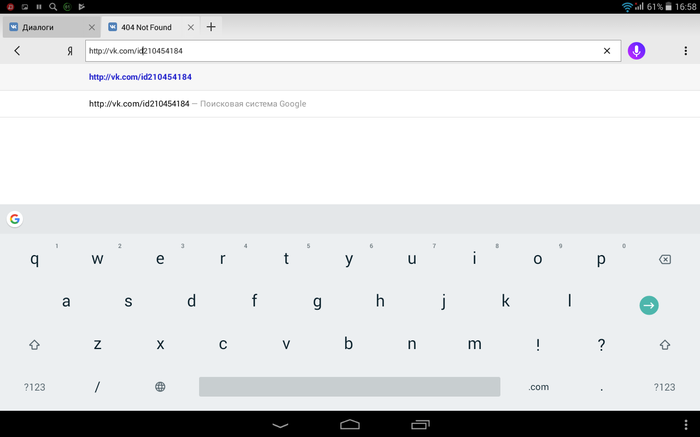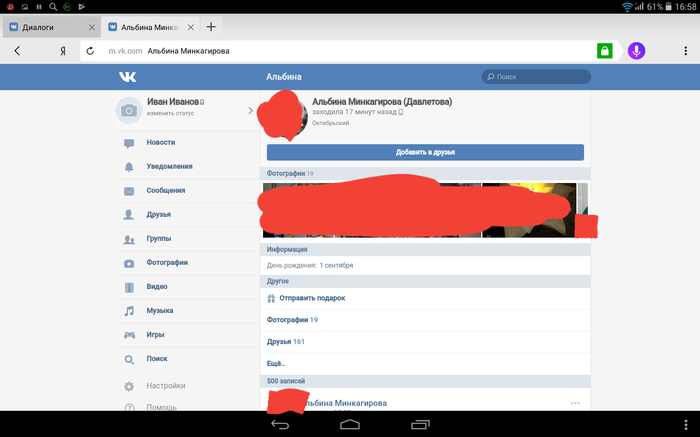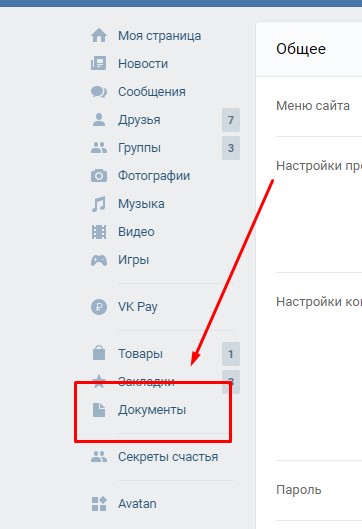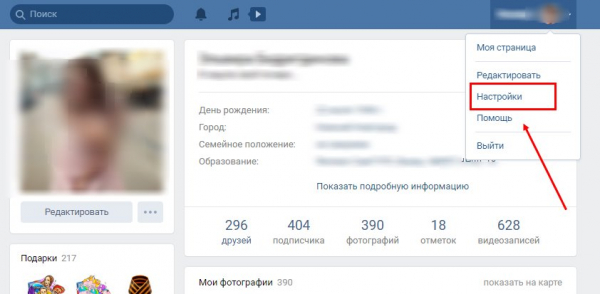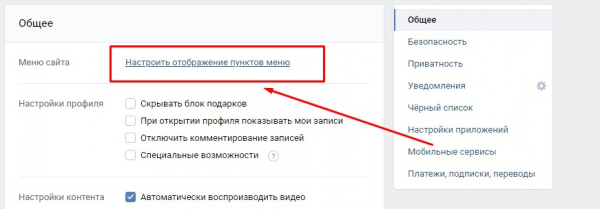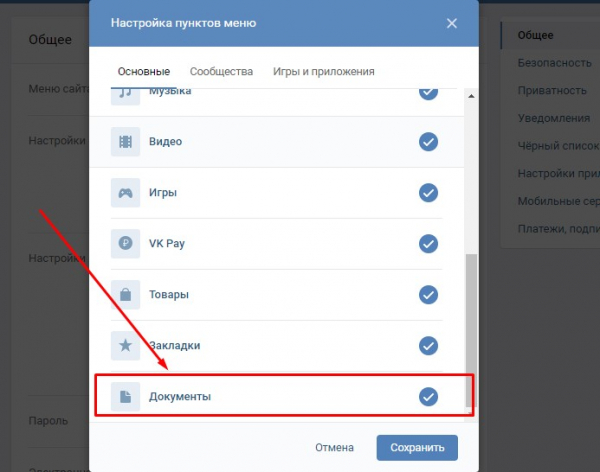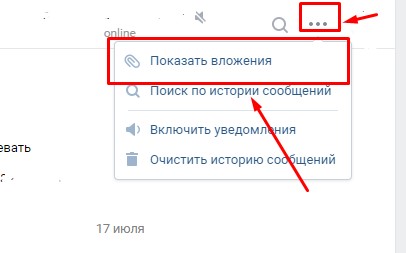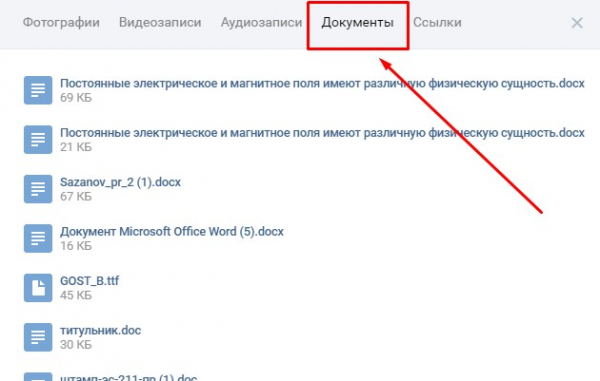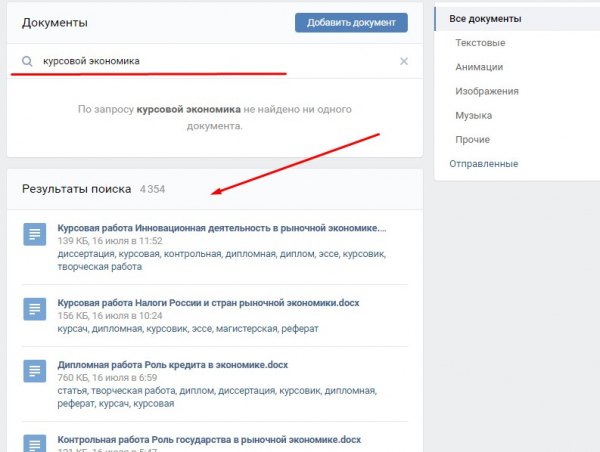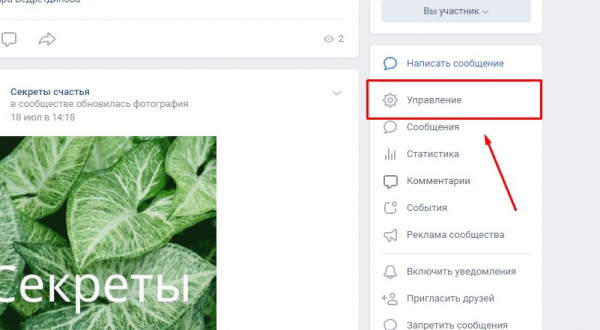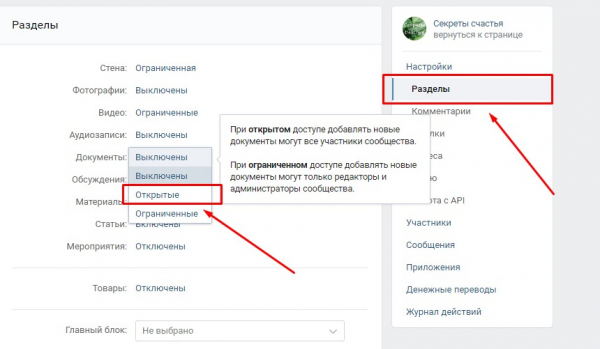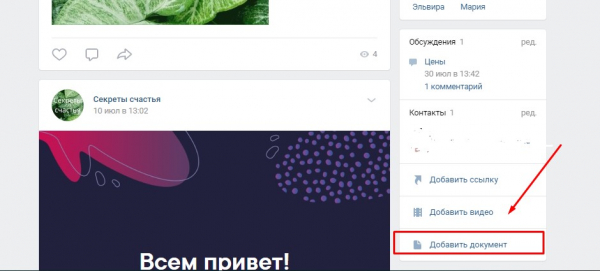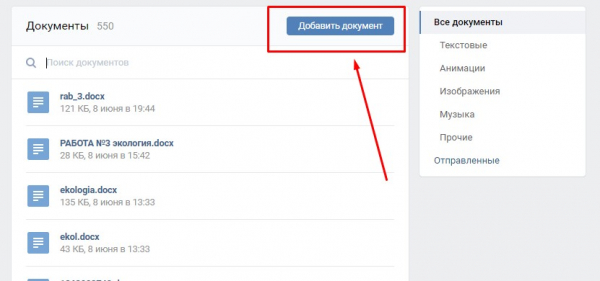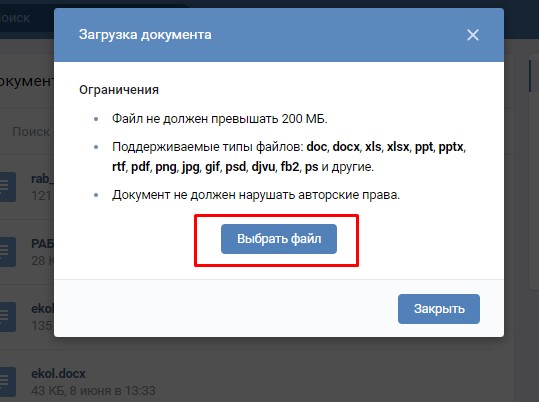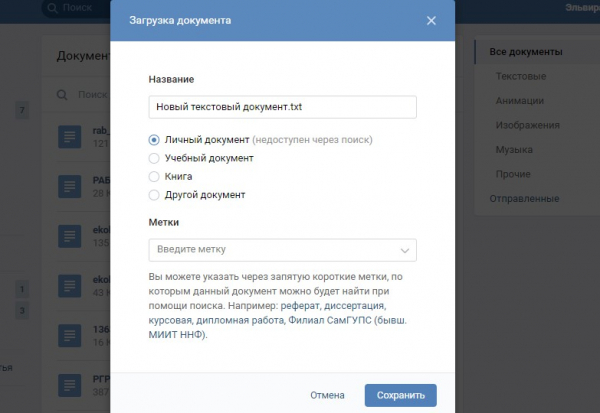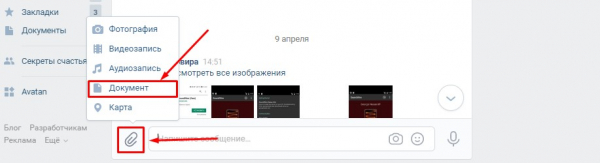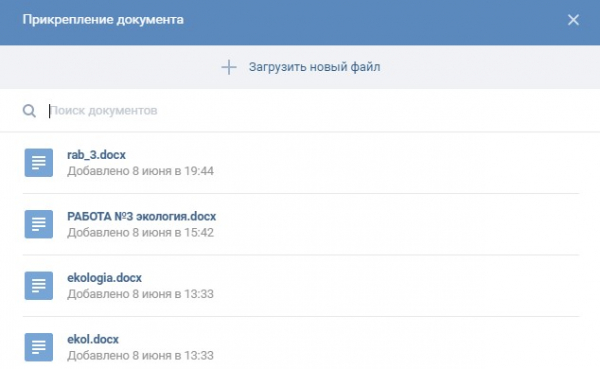|
В каком месте нужно искать раздел «документы» Вконтакте, если они нигде не отображаются? Где находятся документы вконтакте? Как найти документы вконтакте? Когда пишете сообщение, справа внизу светится «Прикрепить», подведите курсор и выбирайте документ, появится список документов, которые вы уже пересылали и наверх «загрузить новый файл» — его нажимаете и выбираете документ с компьютера. Я так сама себе документы «В контакте» пересылаю, что бы на флешку не копировать)). система выбрала этот ответ лучшим
-Irinka- 4 года назад В социальной сети ВКонтакте пункт «Документы» должен отображаться на странице в вашем меню, которое расположено справа. В том случае, если «Документы» там не отображаются, тогда нажимаем на любой пункт меню и появится щнак настроек в виде шестерёнки, жмём на него и в окне «Настройка пунктов меню». В находим «Документы» и выбираем галочкой, после чего сохраняем настройки. Совсем Ку-ку 5 лет назад Если документы не отображаются, то сначала нужно настроить этот показатель — сделать это можно, нажав на настройки, выбрать строку «общее», самой верхней строкой появится надпись: Ставим галочку напротив «документы», не забываем сохранить. И теперь все документы появляются в левом блоке от аватарки. XTreme001 5 лет назад Так нужно и зайти просто в раздел документы и поискать. Кто-то возможно сливал какие-то приватные данные типа данные паспорта или еще что то. Но там можно найти и что то поинтереснее, а самое печальное, что там водится — это какой-нибудь дроянчик, поэтому лучше не особо увлекаться подобным. 88SkyWalker88 4 года назад Этот раздел можно найти в общем меню, который находится в верхней левой части вашего профиля. Нажимаете на «Документы» и заходите в нужный вам раздел. Но бывает и такое, что вкладки «Документы» в основном меню нет. Тогда вам нужно зайти в раздел «Моя страница» и поставить галочку напротив вкладки «Документы», тогда они появятся в основном меню. Австрийский весельчак 4 года назад Опишу как найти документы в социальной сети ВКонтакте на своей странице в виде пошаговой инструкции. Для начала заходим в профиль. Слева будет меню, в котором можно найти пункт «Документы». Выбираем его. Если такого нет, то выбираем «Общее» и там находим нужную рубрику. Если посмотреть свою страницу в соц. сети ВКонтакте, то слева будет меню, смотрите вниз и видите документы. Если у вас их нет, то справа в углу (под миниатюрой аватарки) кликаем галочку, заходим в настройки, общее и смотрим верхний пункт «настроить отображение пунктов меню» там выбираете документы и напротив ставите птичку, сохраняете. Чтобы прикрепить документ в сообщение, надо нажать скрепочку, выбрать «документы», а там уже нужный вам из раздела. Ответ актуален на сентябрь 2018 года. Елена Д 6 лет назад Чтобы в социальной сети ВКонтакте раздел «Документы» появился в меню на Вашей странице, необходимо войти в «Настройки», далее открыть вкладку «Общее», после этого нужно будет открыть раздел «Настроить отображение пунктов меню», потом в открывшемся списке необходимо пометить галочкой строку «Документы» и нажать кнопку «Сохранить». Честно говоря, без подсказок найти раздел «Документы» (который, почему-то, по умолчанию скрыт) довольно-таки затруднительно. Красное облако 4 года назад Вообще документы должны отображаться в меню на вашей странице. Если нет, то щёлкните на вкладку «общие» далее настройки», или просто на любой пункт в меню щёлкните, появится шестерёнка, это настройки. Щёлкаем по настройкам, ищем пункт «документы» и ставим галочку. Знаете ответ? |
Поиск по документам ВК позволяет просматривать не только свои, но и чужие загруженные данные. Рубрика пользуется среди студентов и школьников, потому что они могут найти нужный им материал для учебы. Однако такая возможность социальной сети может обернуться против вас, поэтому при загрузке важных данных будьте осторожны.
Как зайти в раздел
Информация, которая опубликовывается на стенах пользователей или пересылаются в личных сообщениях, становится доступной для всех. Если правильно подобрать поисковую фразу, то возможно отыскать любую информацию в несколько кликов. Что можно найти в документах ВК? В этом разделе находятся недостающие части дипломных работ, выполненные домашние задания, курсовые или рефераты, которые кто-то уже написал.
Перед тем, как найти документы в ВК, нужно найти раздел с ними. Для этого найдите раздел «Документы» в левой панели главного окна сайта и нажмите на него.
Но он не всегда отображается по умолчанию, поэтому его нужно добавить следующим способом:
- Зайдите в «Настройки», нажав на изображение аватара, расположенного в верхнем правом углу, и выбрав соответствующий пункт.
- Нажмите на пункт «Настроить отображение пунктов меню».
- В открывшемся окне пометьте галочками нужный раздел. Он находится внизу списка.
- Нажмите на кнопку «Сохранить».
После выполненных действий, в правой панели вы увидите нужный раздел. В панели справа они распределяются по категориям, в зависимости от формата. Если вы ищите файлы, которыми вы обменивались с пользователем, искать документы в Вконтакте нужно в переписке. Чтобы это сделать, следуйте инструкции:
- Перейдите в раздел «Сообщения» и выберите переписку, которая вам нужна.
- В окне с беседой нажмите на значок в виде трех точек, а затем на скрепку, чтобы увидеть вложения.
- В открывшемся окне перейдите во нужную вкладку.
Появится список всех загруженных файлов. Вы можете скачать любой из них на жесткий диск или память мобильного устройства. Для этого достаточно щелкнуть по нужному.
Как найти чужие документы
Вы можете найти любые файлы, которые пользователи загружали в ВК. Если вам необходимо найти реферат, курсовую или дипломную работу, то достаточно лишь знать название дисциплины. Перед тем, как искать документы в ВК, зайдите в соответствующий раздел из главного меню, затем введите в строку поиска имя документа.
Чтобы поиск был быстрее, воспользуйтесь некоторыми советами:
- Подумайте, как бы вы назвали документ. Может быть, ваш вариант совпадет с названием автора.
- Если вы ищите таблицу, то вводите формат в виде «xls», чтобы открыть ее в программе Microsoft Exel.
- Чтобы найти текстовой файл, то допишите к запросу «doc» или «txt».
Многих активных пользователей сети интересует вопрос, как найти документы в ВК определенного человека? Сделать это невозможно. В этом случае поможет лишь подбор фраз, которые мог использовать ваш знакомый в названии.
Поиск документов по ID в ВК также не предусмотрен, и вряд ли он появится в ближайшее время. Но злоумышленники могут найти того, кому принадлежат данные через инструменты режима разработчика браузера, поэтому будьте внимательны, выкладывая конфиденциальные данные на сайт.
Документы в группе ВК
Документы в группах в социальной сети нужны преимущественно для студентов или школьников. По умолчанию отображение на главной странице сообщества отключено, поэтому невозможно найти документы в группе в ВК. Если вы владелец группы и хотите добавить новый файл, то нужно сделать раздел видимым для всех участников. Для этого сделайте следующее:
- Зайдите в группу от имени администратора и выберите пункт «Управление».
- В панели справа нажмите на «Разделы».
- В открывшемся окне щелкните по параметрам нужного пункта, чтобы вызвать открывающееся меню.
- Выберите пункт «Открытые», чтобы все пользователи смогли загрузить свои файлы, посмотреть или скачать нужные документы.
Также документы в группе можно убрать со страницы сообщества, нажав на параметр «Выключено». При ограниченном доступе добавлять файлы могут только редакторы или администраторы. Раздел «Документы» в группе в Контакте найти возможно в правой панели под разделом с видео.
Как добавить или удалить файлы в ВК
Если вам нужно добавить документ, то для этого перейдите в одноименный раздел, затем сделайте следующее:
- Нажмите на кнопку «Добавить».
- В открывшемся окне ознакомьтесь с руководством и щелкните на «Выбрать файл».
- Откроется стандартный проводник операционной системы Windows. Найдите нужный файл, выделите его и нажмите на кнопку «Открыть».
После загрузки вам станут доступны некоторые дополнительные функции:
- Задать новое имя и формат файлу.
- Выбрать его тип. Если вы не хотите, чтобы файл попал в поиск и стал доступен для других пользователей, то выберите пункт «Личный». В других случаях, найти и скачать его сможет любой человек.
- Чтобы упростить поиск, возможно прикрепить метки к файлу через запятую.
После добавления файл начнет отображаться в списке ваших файлов. Для редактирования нажмите на значок в виде карандаша, который расположен справа от названия. Сделать это возможно в любое время. Иконка в виде крестика удалит информацию полностью с сайта. Но это кстати и не единственный способ, как можно удалить документ.
Кроме того, все документы, которые вы отправляете в личных сообщениях другим пользователям или прикрепляете к посту, также отображаются в разделе и становятся доступны для просмотра других людей.
Чтобы отправить текстовой файл собеседнику или прикрепить его к записи, следуйте инструкции:
- В диалоге с собеседником нажмите на значок в виде скрепки и выберите соответствующий пункт. Если нужного файла нет в списке, щелкните на кнопку «Загрузить новый файл» и добавьте с жесткого диска ПК или съемного носителя.
- При прикреплении к записи необходимо нажать на кнопку «Еще», расположенную в нижней панели и перейти в нужный раздел.
Чтобы защитить свои данные от несанкционированного просмотра, вы можете воспользоваться следующими способами:
- Использовать в названии документа наборы символов, простой подбор для которых окажется неэффективным.
- Удалить файл после его использования посредством стандартных опций ВК.
- Старайтесь загружать заархивированные данные, заблаговременно задав на них пароль.
Теперь вы знаете, где и как найти документы в ВК. Если вы случайно нашли конфиденциальную информацию о другом пользователе, удалите ее с ПК или не распространяйте в сети. Многие люди по незнанию могут выкладывать свои пароли и логины, паспортные данные и другие данные. Используйте поиск правильно, а свои — защищайте.
Перейти к содержанию
Как найти и скачать документ ВКонтакте?
На чтение 2 мин Просмотров 8.7к. Опубликовано 8 мая, 2017
Здравствуйте! Уважаемые читатели блога Iprodvinem. В этой статье я расскажу о том, как можно найти документ (книгу файл и т.п.) в социальной сети Вконтакте.
Перейду сразу к сути, для того чтобы найти какой то документ в социальной сети Вконтакте вам необходимо перейти на вкладку «Документы». В этой вкладке в поисковой строке вам необходимо ввести ваш запрос, например это будет запрос «книга».
Далее чуть ниже нашего запроса появится список, возможных документов. Среди этого списка мы ищем нужный нам документ. После всех этих действий возможны два варианта:
- В первом случаем для того чтобы скачать документ нам необходимо просто нажать на сам документ, после чего он будет автоматом сохранен в папке «Загрузки» или же в той папке, которая назначена у вас по умолчанию.
- Во втором случае, как правило, это относится к PDF или DOC документам, при нажатии на активную ссылку вам откроется сам файл в браузере. В этом случае в правом верхнем углу будет активная кнопка сохранить документ при нажатии на которую документ начнется скачиваться и будет сохранен в папке «Загрузки»или той папке которая назначена у вас по умолчанию.
Видео инструкция: как найти и скачать файл в соцсети Вконтакте
Надеюсь, данная статья, про то, как найти и скачать документ в социальной сети Вконтакте, была вам полезна. Если у вас есть какие-то дополнения или вопросы, то смело оставляйте свои комментарии. С уважением Юрий, до встречи на страницах блога Iprodvinem.
Jurij Kovalenko
Более 5 лет я работаю удаленно, занимаюсь рекламой и продвижением в интернете, создаю источники дохода онлайн. Люблю путешествовать, автоматизировать процессы и генерировать новые идеи. Изучаю иностранные языки, инвестирование, блогинг и продажу инфо-товаров.
С 2019 года активно занимаюсь развитием блога в интернете и создаю источники пассивного дохода, занимаюсь инвестициями. Постоянно развиваюсь в этой сфере и всегда стараюсь сделать продукт лучше, чем у конкурентов.
Раздел «Документы» в ВК появился с целью облегчить жизнь пользователей и сделать доступным отправку документов, не отрываясь от переписки с друзьями. Теперь, чтобы отправить документ в формате DOC, XLS, PSD,RAR нет необходимости всякий раз делать это по электронной почте. Достаточно написать сообщение другу, к которому можно прикрепить всю необходимую информацию – будь то доклад, реферат, отрывок из любимой книги или сложную таблицу с расчетами.
Но не все знают, что как только документ добавляется в сеть, он становится доступным для всех юзеров в ВК. Любой человек по названию может найти его через поиск. Однако посмотреть документы в Вконтакте у друга, определенного человека, нельзя. Можно примерно, с помощью подбора фраз догадаться, какие документы выкладывает ваш знакомый. К примеру, вы ищите доклад или реферат и знаете фамилию того человека, которые его сделал. Для поиска документа:
- Зайдите в раздел документы, который находиться в меню слева. Если вы не видите этот пункт у себя на странице, перейдите в настройки страницы. Отметьте галочкой строку «Документы».
- Перейдите в область поиска документов. Вбейте фамилию своего друга и название тех данных, которые вы ищите. Определите формат.
- ВК откроет перед вами все документы с совпадающим названием и форматом. Возможно, среди них вы отыщите нужный вам. Подумайте, как бы мог называться документ, который вам интересен. Вбейте название в поиск. Другим способом найти документ у конкретного человека невозможно.
Чтобы загрузить документ в ВК откройте вкладку документы. Вверху справа нажмите на кнопку «Добавить». Выберите данные с ПК. Если вы желаете, чтобы ваш документ не смогли просматривать посторонние люди, после его загрузки нажмите на пункт «Личный документ».
Даже ограничивая просмотр данных, никогда не пересылайте в ВК личные пароли, скан паспорта и другую приватную информацию.
Как отправить документ в Вконтакте другу
Отправить документ в Вконтакте другу возможно через сообщения. Чтобы осуществить это:
- Откройте новое сообщение. Рядом со смайликами вы увидите надпись прикрепить. Кликните по ней и выберите пункт документ.
- Загрузить данные вы можете из области ранее загруженных документов, или же со своего рабочего стола. Как только произойдет полная загрузка, кликните по кнопке «Отправить»
- Вся загруженная вами информация для отправки друзьям в ВК автоматически добавляется в раздел ваших документов.
Чтобы удалить документ, перейдите в соответствующий раздел, наведите на него мышкой. Далее, с правой стороны нажмите на крестик. Если вы хотите настроить доступ к ранее загруженному файлу, кликните на значок карандаша.
Если вы хотите оправить один и тот же файл нескольким людям, проще всего создать беседу в ВК и прикрепить его к сообщениям. Если ваша деятельность относится к сфере творчества, и вы желаете, чтобы люди его оценили, закрепите запись с документом вконтакте на своей стене и попросите людей сделать репосты .
Как искать документы Вконтакте
Искать документы Вконтакте предельно просто. Зайдите в область документов.
В строке поиска вбейте название и формат искомого документа. ВК предоставит вам все открытые данные, которые другие пользователи когда-либо отправляли в свои сообщениях или выкладывали на стене. В таком поиске очень удобно искать интересные книги, статьи, веселые картинки и гифки.
Поиск по документам ВК позволяет просматривать не только свои, но и чужие загруженные данные. Рубрика пользуется среди студентов и школьников, потому что они могут найти нужный им материал для учебы. Однако такая возможность социальной сети может обернуться против вас, поэтому при загрузке важных данных будьте осторожны.
Как зайти в раздел
Информация, которая опубликовывается на стенах пользователей или пересылаются в личных сообщениях, становится доступной для всех. Если правильно подобрать поисковую фразу, то возможно отыскать любую информацию в несколько кликов. Что можно найти в документах ВК? В этом разделе находятся недостающие части дипломных работ, выполненные домашние задания, курсовые или рефераты, которые кто-то уже написал.
Перед тем, как найти документы в ВК, нужно найти раздел с ними. Для этого найдите раздел «Документы» в левой панели главного окна сайта и нажмите на него.
Но он не всегда отображается по умолчанию, поэтому его нужно добавить следующим способом:
- Зайдите в «Настройки» , нажав на изображение аватара, расположенного в верхнем правом углу, и выбрав соответствующий пункт.
- Нажмите на пункт «Настроить отображение пунктов меню».
- В открывшемся окне пометьте галочками нужный раздел. Он находится внизу списка.
- Нажмите на кнопку «Сохранить».
После выполненных действий, в правой панели вы увидите нужный раздел. В панели справа они распределяются по категориям, в зависимости от формата. Если вы ищите файлы, которыми вы обменивались с пользователем, искать документы в Вконтакте нужно в переписке. Чтобы это сделать, следуйте инструкции:
- Перейдите в раздел «Сообщения» и выберите переписку, которая вам нужна.
- В окне с беседой нажмите на значок в виде трех точек, а затем на скрепку, чтобы увидеть вложения.
- В открывшемся окне перейдите во нужную вкладку.
Появится список всех загруженных файлов. Вы можете скачать любой из них на жесткий диск или память мобильного устройства. Для этого достаточно щелкнуть по нужному.
Как найти чужие документы
Вы можете найти любые файлы, которые пользователи загружали в ВК. Если вам необходимо найти реферат, курсовую или дипломную работу, то достаточно лишь знать название дисциплины. Перед тем, как искать документы в ВК, зайдите в соответствующий раздел из главного меню, затем введите в строку поиска имя документа.
Чтобы поиск был быстрее, воспользуйтесь некоторыми советами:
- Подумайте, как бы вы назвали документ. Может быть, ваш вариант совпадет с названием автора.
- Если вы ищите таблицу, то вводите формат в виде «xls», чтобы открыть ее в программе Microsoft Exel.
- Чтобы найти текстовой файл, то допишите к запросу «doc» или «txt».
Многих активных пользователей сети интересует вопрос, как найти документы в ВК определенного человека? Сделать это невозможно. В этом случае поможет лишь подбор фраз, которые мог использовать ваш знакомый в названии.
Поиск документов по ID в ВК также не предусмотрен, и вряд ли он появится в ближайшее время. Но злоумышленники могут найти того, кому принадлежат данные через инструменты режима разработчика браузера, поэтому будьте внимательны, выкладывая конфиденциальные данные на сайт.
Документы в группе ВК
Документы в группах в социальной сети нужны преимущественно для студентов или школьников. По умолчанию отображение на главной странице сообщества отключено, поэтому невозможно найти документы в группе в ВК. Если вы владелец группы и хотите добавить новый файл, то нужно сделать раздел видимым для всех участников. Для этого сделайте следующее:
- Зайдите в группу от имени администратора и выберите пункт «Управление».
- В панели справа нажмите на «Разделы».
- В открывшемся окне щелкните по параметрам нужного пункта, чтобы вызвать открывающееся меню.
- Выберите пункт «Открытые», чтобы все пользователи смогли загрузить свои файлы, посмотреть или скачать нужные документы.
Также документы в группе можно убрать со страницы сообщества, нажав на параметр «Выключено». При ограниченном доступе добавлять файлы могут только редакторы или администраторы. Раздел «Документы» в группе в Контакте найти возможно в правой панели под разделом с видео.
Как добавить или удалить файлы в ВК
Если вам нужно добавить документ, то для этого перейдите в одноименный раздел, затем сделайте следующее:
- Нажмите на кнопку «Добавить».
- В открывшемся окне ознакомьтесь с руководством и щелкните на «Выбрать файл».
- Откроется стандартный проводник операционной системы Windows. Найдите нужный файл, выделите его и нажмите на кнопку «Открыть».
После загрузки вам станут доступны некоторые дополнительные функции:
- Задать новое имя и формат файлу.
- Выбрать его тип. Если вы не хотите, чтобы файл попал в поиск и стал доступен для других пользователей, то выберите пункт «Личный». В других случаях, найти и скачать его сможет любой человек.
- Чтобы упростить поиск, возможно прикрепить метки к файлу через запятую.
После добавления файл начнет отображаться в списке ваших файлов. Для редактирования нажмите на значок в виде карандаша, который расположен справа от названия. Сделать это возможно в любое время. Иконка в виде крестика удалит информацию полностью с сайта.
Кроме того, все документы, которые вы отправляете в личных сообщениях другим пользователям или прикрепляете к посту, также отображаются в разделе и становятся доступны для просмотра других людей.
Чтобы отправить текстовой файл собеседнику или прикрепить его к записи, следуйте инструкции:
- В диалоге с собеседником нажмите на значок в виде скрепки и выберите соответствующий пункт. Если нужного файла нет в списке, щелкните на кнопку «Загрузить новый файл» и добавьте с жесткого диска ПК или съемного носителя.
- При прикреплении к записи необходимо нажать на кнопку «Еще», расположенную в нижней панели и перейти в нужный раздел.
Чтобы защитить свои данные от несанкционированного просмотра, вы можете воспользоваться следующими способами:
- Использовать в названии документа наборы символов, простой подбор для которых окажется неэффективным.
- Удалить файл после его использования посредством стандартных опций ВК.
- Старайтесь загружать заархивированные данные, заблаговременно задав на них пароль.
Теперь вы знаете, где и как найти документы в ВК. Если вы случайно нашли конфиденциальную информацию о другом пользователе, удалите ее с ПК или не распространяйте в сети. Многие люди по незнанию могут выкладывать свои пароли и логины, паспортные данные и другие данные. Используйте поиск правильно, а свои — защищайте.
Недавно наткнулся на баг в на небезисвестном сервисе- ВКонтакте. Баг заключается в том что можно посмотреть любые файлы которые люди отправляют.
1) Для начало надо открыть переписку с человеком и нажать на скрепку
2) Нужно открыть вкладку «Документы»
3) Нажать на вкладку «Поиск» и пишем любое слово( это слово название файла жертвы)
4) Находим файл который нам надо (для меня — любой, первые 4 файла я не выбрал из-за присутствия личной информации жертвы)
5) Нажимаем на файл и отправляем себедругу
Открываем файл и качаем презентацию.
7)Открываем файл (пришлось скачать. Microsoft Word.
Как мы видели, файл открыт, и можем смотреть презентацию. НО как узнать кто отправил файл? Всё очень просто.

9) Нажимаем на имя, и держим, появится окно
10) Копируем цифры после «=doc». Открываем браузер и пишем «vk.com >
11) И Вуалья, находим человека ( из этический причин я замазал фото на странице.)
Чукча дурак, Чукча не умеет писать 🙂
Найдены дубликаты
Прикрепил к сообщению файл с уникальным именем, с другой учетной записи он не находится. На странице https://vk.com/docs показаны все документы, если нажать карандашик, можно увидеть какие будут доступны через поиск, а какие нет.
Автору неплохо было бы проверить свою гипотезу, а не принимать за истину первую пришедшую на ум идею.
Берем первую картинку по запросу .jpg, переходим на страницу автора, как описано в посте и видим предпоследний пост с этой картинкой.
В списке, описанном в посте только публичные документы. Те которые пересылаются через сообщения невозможно посмотреть. Бага нет.
@moderator , раскрытие личной информации.
Не надо размещать чужую персональную информацию без разрешения владельца
Под чужой персональной информацией понимаются фотографии, адреса, номера телефонов, ссылки на страницы в социальных сетях и другая информация, которая позволяет идентифицировать человека и распространяется в негативном контексте, что может нанести вред владельцу персональных данных.
@moderator , о согласии человека нам ничего не известно из поста, лицо замазано, что как бы намекает. Пользователь, доступный по представленному из поста ID, совпадает с представленным на «замазанном» скриншоте.
PS. Извиняюсь за повтор, но сообщение отредактировать не получается — туповат есмь аз, не знал, что надо всё и сразу.
VK Document Search позволяет просматривать не только свои, но и чужие материалы. Рубрику предпочитают студенты и школьники, так как в ней они могут найти материал, необходимый для учебы. Однако эта функция социальной сети может стать для вас роковой, поэтому будьте осторожны при загрузке важных данных.
Содержание
- Как зайти в раздел
- Как найти чужие документы
- Документы в группе ВК
- Как добавить или удалить файлы в ВК
Как зайти в раздел
Информация, размещенная на стенах пользователей или переданная в личных сообщениях, доступна всем. Если выбрать правильную поисковую фразу, то можно найти любую информацию с помощью нескольких щелчков мыши. Что можно найти в документах “ВКонтакте”? В этом разделе вы можете найти недостающие части дипломных работ, домашних заданий, зачетных работ или эссе, которые кто-то уже написал.
Прежде чем найти документы в VK, необходимо найти раздел с ними. Для этого найдите раздел “Документы” в левой панели главного окна сайта и нажмите на него.
Однако он не всегда отображается по умолчанию, поэтому его необходимо добавить следующим образом:
- Перейдите в “Настройки”, нажав на изображение аватара в правом верхнем углу, и выберите соответствующий пункт.
- Нажмите на “Настроить отображение пунктов меню”.
- В появившемся окне выберите соответствующий раздел. Он расположен в нижней части списка.
- Нажмите кнопку “Сохранить”.
После этого нужный раздел появится на правой панели. На правой панели они разделены на категории по формату. Если вы ищете файлы, которыми вы обменивались с пользователем, ищите документы во “Вконтакте”. Для этого следуйте инструкциям:
- Перейдите в раздел “Сообщения” и выберите нужную переписку.
- В окне беседы нажмите на значок с тремя точками, а затем на скрепку, чтобы увидеть вложения.
- В открывшемся окне нажмите на нужную вкладку.
Отобразится список всех загруженных файлов. Вы можете загрузить каждую из них на жесткий диск или в память мобильного устройства. Для этого просто нажмите на необходимое.
Как найти чужие документы
Вы можете найти все файлы, которые пользователи загрузили в VK. Если вам нужно найти реферат, курсовую или дипломную работу, все, что вам нужно знать, – это название дисциплины. Прежде чем искать документы на VK, перейдите в соответствующий раздел из главного меню, а затем введите название документа в строке поиска.
Чтобы ускорить поиск, воспользуйтесь несколькими советами:
- Подумайте, как бы вы назвали свой документ. Возможно, ваш выбор совпадет с именем автора.
- Если вы ищете электронную таблицу, введите “xls”, чтобы открыть ее в Microsoft Excel.
- Чтобы найти текстовый файл, добавьте к запросу “doc” или “txt”.
Многие активные пользователи сети задаются вопросом, как найти документы в VK конкретного человека? Это невозможно сделать. В этом случае поможет только выбор фраз, которые ваш друг мог использовать в названии.
Поиск документов по ID в VK также не предусмотрен и вряд ли появится в ближайшем будущем. Однако злоумышленники могут найти человека, которому принадлежат эти данные, используя инструменты режима разработчика браузера, поэтому будьте осторожны при загрузке личных данных на сайт.
Документы в группе ВК
Документы в общественных группах чаще всего нужны студентам или школьникам. По умолчанию отображение на главной странице сообщества отключено, поэтому найти документы в группе VK невозможно. Если вы являетесь владельцем группы и хотите добавить новый файл, вам необходимо сделать раздел видимым для всех членов группы. Для этого выполните следующие действия:
- Войдите в группу как администратор и выберите “Управление”.
- В окне справа нажмите на “Разделы”.
- В появившемся окне нажмите на опции нужного пункта, чтобы вызвать открывшееся меню.
- Выберите “Открыть”, чтобы разрешить всем пользователям загружать файлы, просматривать или скачивать нужные документы.
Документы в группе также можно удалить со страницы сообщества, нажав на опцию “Отключить”. При ограниченном доступе добавлять файлы могут только редакторы или администраторы. Раздел “Документы” в группе “Контакты” расположен на правой панели под разделом видео.
Как добавить или удалить файлы в ВК
Если вы хотите добавить документ, перейдите в раздел с таким же названием, а затем выполните следующие действия:
- Нажмите на кнопку “Добавить”.
- В открывшемся окне прочитайте руководство и нажмите “Выбрать файл”.
- Откроется стандартный проводник Windows. Найдите нужный файл, выделите его и нажмите кнопку “Открыть”.
После загрузки вы получите доступ к нескольким дополнительным функциям:
- Задайте новое имя и формат для файла.
- Выберите его тип. Если вы не хотите, чтобы файл был доступен для поиска и других пользователей, выберите “Private”. В других случаях любой может найти и скачать файл.
- Чтобы упростить поиск, можно пометить файл запятыми.
После добавления файл начнет отображаться в вашем списке файлов. Для редактирования нажмите на значок карандаша справа от имени. Вы можете сделать это в любое время. Значок в виде креста полностью удалит информацию с сайта. Но это не единственный способ удаления документа.
Кроме того, любые документы, которые вы отправляете в личных сообщениях другим пользователям или прикрепляете к сообщению, также отображаются в разделе и становятся доступными для просмотра другим пользователям.
Чтобы отправить текстовый файл собеседнику или прикрепить его к сообщению, следуйте инструкциям:
- В разговоре с партнером нажмите на значок скрепки и выберите нужный пункт. Если нужного файла нет в списке, нажмите “Загрузить новый файл” и добавьте его с жесткого диска компьютера или съемного носителя.
- При прикреплении записи нажмите кнопку “Еще” на нижней панели и перейдите в нужный раздел.
Чтобы защитить свои данные от несанкционированного просмотра, вы можете использовать следующие методы:
- Используйте в имени документа наборы символов, для которых простое сопоставление окажется неэффективным.
- Удалите файл после его использования с помощью стандартных опций VK.
- Попробуйте загрузить архивные данные, предварительно установив на них пароль.
Теперь вы знаете, где и как найти документы в VK. Если вы случайно обнаружили конфиденциальную информацию о другом пользователе, удалите ее со своего компьютера или не распространяйте в Интернете. Многие люди могут неосознанно публиковать свои пароли и логины, паспортные данные и другие сведения. Используйте свои поиски правильно и защищайте себя.